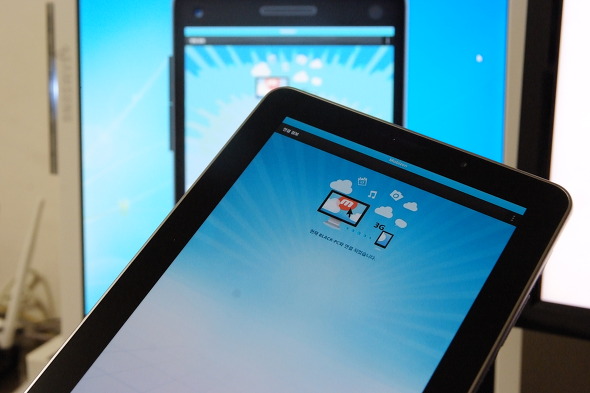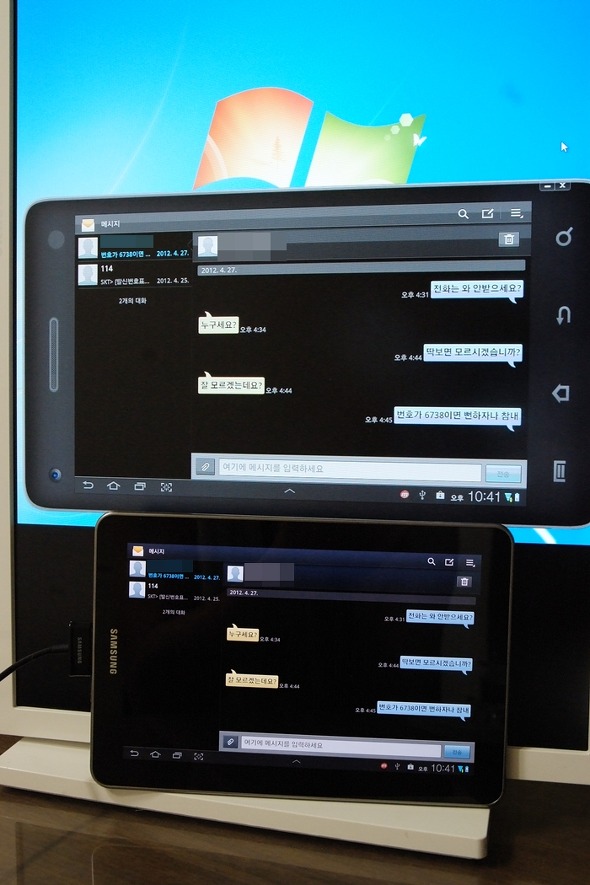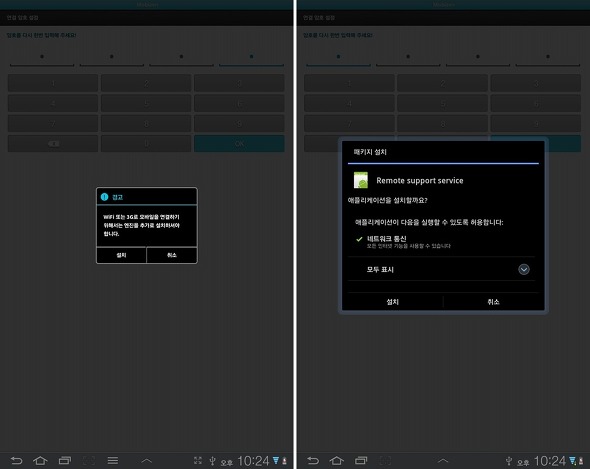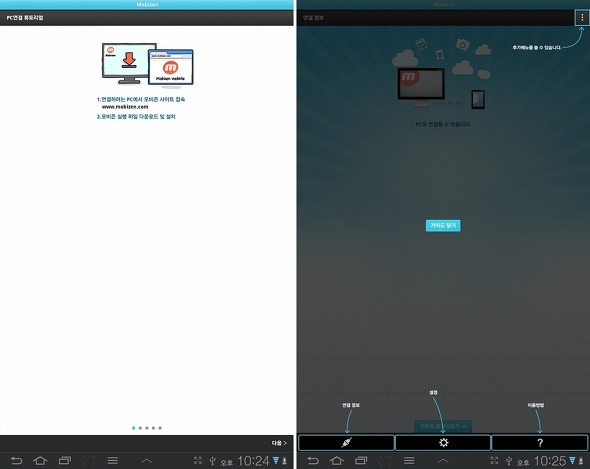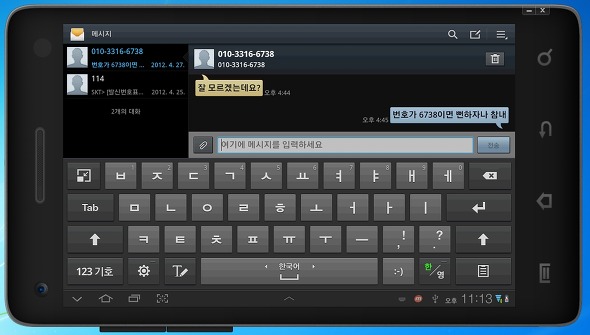갤럭시탭7.7LTE로 카카오톡, 틱톡, 마이피플, 라인, 문자 등을 편하게 보내는 방법은?
갤럭시탭7.7LTE로 카카오톡, 틱톡, 마이피플, 라인, 문자 등을 편하게 보내는 방법은?
갤럭시탭7.7LTE는 스마트폰과 비교하여 큽니다. 전체 사이즈가 크다는 것은 디스플레이가 크다는 것을 의미하며 디스플레이가 크다는 인터넷, 동영상, 게임 등을 큰 화면으로 더욱 쾌적하게 즐길 수 있다라는 것을 의미합니다.
반대로 전체 사이즈가 커진 만큼 카카오톡, 틱톡, 마이피플, 라인 그리고 전화 기능이 가능한 갤럭시탭7.7LTE의 특성상 문자입력 등은 다소 불편할 수 밖에 없습니다. 특히 한 손으로 입력이 불가능 하기에 항상 제품을 들고 두 손으로 입력해야 하는 번거로움은 어쩔 수 없습니다.
외부 대중교통 또는 길거리에 있을 경우에는 어쩔 수 없겠지만 사무실이나 집 그리고 PC 앞에 있을 경우에는 조금이나마 편리하게 갤럭시탭7.7LTE 카카오톡, 틱톡, 마이피플, 라인, 문자 등을 쉽고 편리하게 보낼 수 있는 방법이 있습니다.
바로 모비즌(Mobizen) 어플을 이용하는 방법입니다.
물론 Kies air(키스에어)를 이용해서도 문자를 PC로 보낼 수 있으며 파일 전송 등 거의 모든 기능을 이용할 수 있습니다. 하지만 문자 이외에 카카오톡, 틱톡, 마이피플, 라인 등은 보낼 수 없기에 키스에어와 모비즌을 동시에 적절히 사용하면 될 듯 합니다.
모비즌 어플은 갤럭시탭7.7LTE와 PC를 ‘USB 케이블, 3G, WIFI, LTE’ 등으로 연결하여 PC 모니터 화면상에 갤럭시탭7.7LTE의 화면을 그대로 보여주는 추천 어플입니다. 조금 더 쉽게 말하면 갤럭시탭7.7LTE에 보여지는 화면의 내용이 그대로 PC 모니터에 보여지게 됩니다. 그리고 너무나 당연히 키보드와 마우스를 갤럭시탭7.7LTE를 조작할 수 있습니다.
마우스를 통해 화면전환은 물론 어플 실행, 문자확인, 갤럭시탭7.7LTE과 PC간의 파일전송 등 이외에도 다양한 기능이 가능합니다. 설치 및 실행 역시 너무나 간단합니다. 갤럭시탭7.7LTE을 더욱 편리하게 사용하기 위해 그대로 따라해 보세요.
현재 갤럭시탭7.7LTE 모델 구글플레이에서 모비즌을 검색하면 ‘모비즌 베타 – 스마트폰 관리 솔루션’이라는 이름으로 검색이 됩니다. 일단 이 어플을 갤럭시탭7.7LTE에 설치합니다. apk 파일인 경우 설정 – 보안 – 알수 없는 소스를 체크하셔야 합니다.
한가지 더 USB 케이블을 통한 방식이 아닌 WIFI나 3G 그리고 LTE로 이용할 경우는 별도 앱을 더 다운받아야 합니다. 이 앱은 모비즌 설치 후 설정과정에서 다운을 받을 것인지를 나타내는 창이 보입니다. 이를 통해 다운을 받으면 됩니다.
또한, PC에도 모비즌 어플을 설치해야 합니다. http://mobizen.com/ 주소를 통해 들어가면 PC용 모비즌 프로그램을 다운, 설치 할 수 있습니다.
설정 과정 역시 간단합니다. 갤럭시탭7.7LTE에 설치한 모비즌을 실행하면 차근차근 설정 과정을 이끌어줍니다. 이메일과 비밀번호를 입력하면 사실 상 모든 과정이 끝이 납니다. PC용 모비즌 역시 실행을 한 후 갤럭시탭7.7LTE에 입력한 이메일과 비밀번호를 입력하면 됩니다.
모비즌 프로그램 설치 과정 중 USB케이블을 분리된 상태로 두어야 하며 설치 및 설정이 모두 끝난 후 USB 케이블을 연결, PC용 모비즌을 실행하면 갤럭시탭7.7LTE와 PC가 연결됩니다.
참고로 USB케이블을 통한 연결을 추천합니다. 안정적이며 속도 역시 USB를 통해 연결이 가장 원활합니다.(아무래도 스마트폰에서 직접 조작하는 만큼의 속도는 나오질 않습니다. 약간의 딜레이가 있습니다.) 3G나 WIFI 그리고 LTE의 경우 간혹 기기연결이 끊어지는 일이 발생했으며 3G의 경우 갤럭시탭7.7LTE의 화면 색상이 PC 화면에 그대로 표현되지 않고 약간 바래지는 문제점도 있었습니다. 속도 역시 약간 더 느리고 말이죠. 따라서 사무실이나 집에서는 USB 케이블을 통해 연결하는 것을 추천합니다. 참고로 연결설정을 통해 USB, WIFI, 3G/LTE를 설정할 수 있습니다.
이렇게 갤럭시탭7.7LTE에 모비즌 어플을 설치, 실행하면 PC 모니터 상에서 갤럭시탭7.7LTE을 조작할 수 있게 됩니다. 마우스와 키보드로 말이죠. 이렇게 되면 카카오톡, 문자, 마이피플, 틱톡, 라인등을 일일이 터치방식으로 입력할 필요 없이 키보드로 빠르게 입력하면 됩니다. 상당히 편리하죠?
참고로 갤럭시넥서스 하고도 해봤는데 자동으로 단말기를 인식하여 해당 단말기 모양을 그대로 보여줍니다. 다만 갤럭시탭7.7LTE 모델은 아직 제대로 인식하지 못하고 위와 같은 화면을 보여줍니다.
이외에도 캡쳐, 영상녹화, 필기/스케치, 파일 전송 기능도 있습니다. PC 모니터에 보이는 모비즌 화면 위쪽에 마우스를 가져가면 상단 화살표가 보입니다. 이 화살표를 누르면 모비즌의 기타 기능 아이콘이 보입니다.
첫번째는 갤럭시탭7.7LTE 캡쳐 기능입니다. 갤럭시탭7.7LTE 단말기를 통해 하단에 있는 캡쳐 아이콘을 누르면 직접 캡쳐를 할 수 있지만 카메라 모양의 아이콘을 누르면 너무나 쉽게 캡쳐가 되며 캡쳐 파일이 저장되는 장소 역시 사용자가 원하는 PC 폴더에 담을 수 있습니다. 저같이 리뷰를 하는 입장에서 캡쳐 화면이 바로 PC에 저장한다는 것은 무척 편리하다고 볼 수 있습니다.
두번째는 갤럭시탭7.7LTE에서 구동하는 것을 동영상으로 녹화 할 수 있습니다. 이 역시 제품리뷰를 하는 입장에서 현재 조작하는 내용을 영상으로 담아내고자 할 때 별도 동영상 촬영을 위한 카메라가 없이 이 기능을 통해 녹화 할 수 있습니다. 이 영상 역시 갤럭시탭7.7LTE가 아닌 PC에 바로 저장할 수 있습니다. 파일은 WMV와 AVI 두가지 중 하나를 설정할 수 있습니다. 다만 비트레이트나 해상도 등 세세적인 설정은 안된다는 게 좀 아쉽습니다. 화질은 조금 떨어지네요.
세번째는 필기/스케치 기능입니다.
갤럭시노트나 옵티머스뷰에 있는 필기 기능을 마우스를 이용해 할 수 있습니다. 약속장소를 지도에 표시해서 보내야 할 경우 마우스로 해당 위치를 표시 저장할 수 있게 되는 것입니다. 이 역시 매번 캡쳐한 사진을 PC 옮기고 PC에서 편집하는 과정을 거쳤는데 이 기능을 통해 편리하게 이용할 수 있을 듯 합니다.
네번째는 파일 전송 기능입니다.
폴더 아이콘을 설정하면 갤럭시탭7.7LTE에서 PC로 또는 PC에서 갤럭시탭7.7LTE으로 드래그 동작하나로 파일을 전송할 수 있습니다. 중요한 건 USB케이블이 아닌 3G나 WIFI로도 전송할 수 있습니다.
마지막으로 백업기능입니다. 설정 아이콘을 누르면 다양한 카테고리가 보이는데 백업을 선택하면 연락처, SMS, APK, 음악, 사진, 동영상을 PC에 백업할 수 있습니다. 수동 및 자동 백업 기능을 선택할 수 있습니다. 다만 폴더 설정이 없어서 어디에 저장이 되는지를 바로 알 수는 없습니다.
반대로 화면 아래 마우스를 가져가면 현재 갤럭시탭7.7LTE에 구동되는 모든 앱을 종료시켜주는 기능도 담고 있습니다. 이 부분 역시 개발업체의 배려가 돋보입니다.
한가지 아쉬운 점은 한글 입력이 약간 불편하다는 점입니다. 한글을 입력할 경우 상단에 별도 문장을 입력하는 칸이 나오고 입력 후 ENTER를 눌러야 정식 문자입력 창에 한글이 입력된다.
더욱이 갤럭시탭7.7LTE에서 기존 사용하던 키보드가 아닌 모비즌 키보드 설정을 선택해야 그나마 한글 입력이 됩니다. PC와 갤럭시탭7.7LTE를 연결하면 초기 키보드 설정 화면이 나오는데 모비즌 키보드로 설정을 하면 됩니다.
모비즌 어플을 이용하면 갤럭시탭7.7LTE를 더욱 편리하게 사용할 수 있습니다. 저의 경우 나이를점점 먹다보니 문자입력보다는 전화사용이 많아지더군요. 아무래도 문자입력이 귀찮아지는 듯 합니다. 하지만 키보드를 통한 문자 및 메시징 입력이라면 너무나 편리하게 이용할 수 있을 듯 합니다.